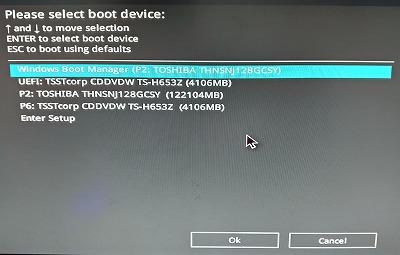Windowsの更新プログラムをアンインストールしてインストールされないようにするには方法とは
ごく稀に、使用しているソフトウェアや周辺機器と、Windowsの更新プログラムの相性が悪く、正常に動作しなくなってしまう事例があります。 Windows Update後に起きている場合には、一旦Windowsの更新プログラムをアンインストールして改善するか確認してみる方法があります。 アンインストール手順はFAQに記事を用意いたしましたので、下記URLよりご参照ください。
[FAQ] 特定のWindows Updateの更新プログラムをアンインストールする方法
https://faq.tsukumo.co.jp/index.php?solution_id=1306
※インストールされている更新プログラムは「更新の履歴を表示する」 画面(上記FAQ記事の手順4の画面)にて確認できます。
Windowsの更新プログラムをアンインストールして症状が改善した場合は、その更新プログラムが自動でインストールされないように設定しておきましょう。 Windows 10では更新プログラムが自動でインストールされるため、設定が必要になりました。自動で更新プログラムがインストールされないようにする手順もFAQ記事を用意いたしましたので、下記URLよりご参照ください。
[FAQ] 特定のWindows Updateの更新プログラムがインストールされないようにする方法
https://faq.tsukumo.co.jp/index.php?solution_id=1303
この方法で改善できる更新プログラムの問題は翌月の更新までに修正されることも多く、こちらの設定を毎月行なわなければならないような事例はあまりありません。そのまま翌月の更新を待って確認するのも良いでしょう。
tsukumo200623
「超高速化サービス」はcrucial 製SSDとセットがお得!

▲超高速化サービスについて詳しくはこちらをクリック!
(詳細ページに移動します)
SSDが登場してから年月も経ち、システムドライブにSSDを搭載したパソコンも一般的になりつつあります。 SSDはHDDと比較して、パソコンの起動速度の向上や、省電力化といったメリットがあります。
持っているパソコンのシステムドライブはHDDだけど「パソコンのHDDをSSDにして高速化したい」「SSDに交換はできそうだけど、そのあとの手順がわからない」というお客様におすすめのサービスがツクモの「超高速化サービス」です。 HDDからSSDにするだけではなく、「パソコンのSSDが120GBで容量が足りないので、500GBのものに交換したい」といった場合にもご利用いただけます。
「超高速化サービス」は経験豊富なスタッフがSSDへの交換と、データ転送またはリカバリーまでの作業を行ないます。
そんな「超高速化サービス」は 「
また、便利なオプションサービスとして SSDの交換後にWindows Updateや簡易清掃などメンテナンスを実施する「PCメンテナンスサービス」や、 取り出したHDDをHDDケースに入れて外付けHDDにしてお返しする「外付HDD化サービス」、 リカバリーディスクのない機種でメーカー指定の方法でリカバリーメディアを作成する「リカバリーディスク作成サービス」 をご用意しておりますので、あわせてのご利用をおすすめいたします。
※オプションサービスについて詳しくは 詳細ページ をご覧ください。
また、「超高速化サービス」サービスは、お忙しかったり、遠方にお住まいであったり、といった事情で ご来店が難しいお客様にもご利用いただけるように、Webフォーム (詳細ページ下部からお進みください。) からメールでのお問い合わせもお承りしておりますので、ぜひご利用ください。 銀行振込や代金引換でのお支払いにも対応しておりますので、ご来店いただかずにご依頼からお支払い・お受け取りも可能です。
パソコンの高速化を考えている方はツクモの 「超高速化サービス」 をご検討ください。
超高速化サービス: 料金8,000円(税別) ※
(ケイタイdeポイント未入会の場合 8,500円(税別) ※
※メーカー製PCを分解し、ドライブの交換を行うため、メーカー保証が受けられなくなることがございます。
※その他、注意事項は ご利用規定 をご覧ください。